FX自動売買をしているとどうしても月々のVPSの料金がかかってきますが、Amazon AWSを検討してはいかがでしょうか?
FXブローカーが提供しているVPSも無料提供がありますが、月々の条件が決まっているので、月々の条件をクリアできない人は費用が掛かることが難点でした。
しかし、Amazon AWSが提供しているVPSは、無料までとはいかなくとも超格安(従量課金制)で使用することができます。
今回は、Amazon AWSについて解説していきます。
目次
そもそもAmazon AWSとは?
通販最大手のAmazonが、開発者用に2006年に提供を開始したウェブサービスのことです。
元々はホームページのサーバーやECサイトのプラットフォームを使えるサービスでしたが、意外と知られていないのがVPS(クラウドデスクトップ)も提供しています。
私も使ってみましたが、少し重さを感じるものの自動売買EAも問題なく動きます。
しかし、Amazon AWSは開発者専用のプラットフォームとなりますので、サポートも手厚くありません。
AWSを導入したい人は、マニュアルを見てパソコンができる人のみ使ってくださいね!
VPSって何?という方はこちらの記事を参照してください。
Amazon AWSの料金体制
Amazon AWSは最初の12カ月は基本的に無料になります。
しかし、無料枠と言いながら月によっては500円以下の金額がかかる場合があります。
下図はちなみにAmazon AWSの2019年2月の請求書となります。
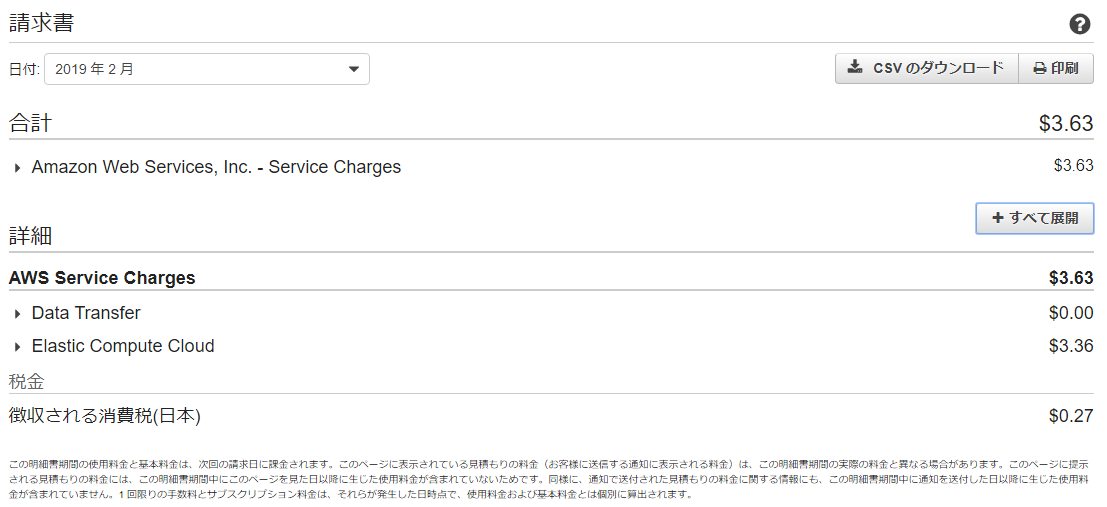
それでもかなり格安なので、使ってもいいと思います。
Amazon AWSで格安VPSを使用してみよう!
Amazon AWSを導入する方は、パソコンが得意な方(基本操作がわかる方)が行うようにしてください。
基本的にamazon AWSはサポートがないのでご自身で解決ができる人のみインストールをするようにお願いします。
まずはアカウントを作成しよう
Amazon AWSの登録方法について説明します。
まず、Amazon AWSのアカウントを作成しましょう。
↑がAmazon AWS公式サイトが作ったアカウント作成マニュアルですので、ご参照ください!
アカウント作成後、VPSをインストール
アカウント作成後、VPSをインストールしていきます。
AWSログイン後、「仮想マシンの起動」をクリックします。
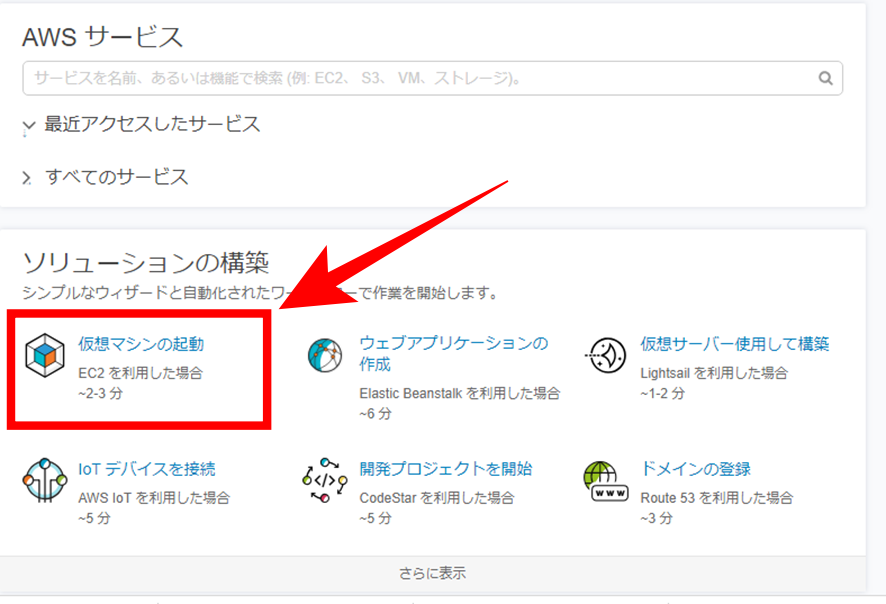
仮想サーバーの一覧が出てきますが、スクロールしていくと、Windows系の仮想サーバーが出てきます。
安定性も兼ねて「Windows Server 2012 R2」で問題ないかと思いますので、Windows Server 2012 R2をクリックしてください。
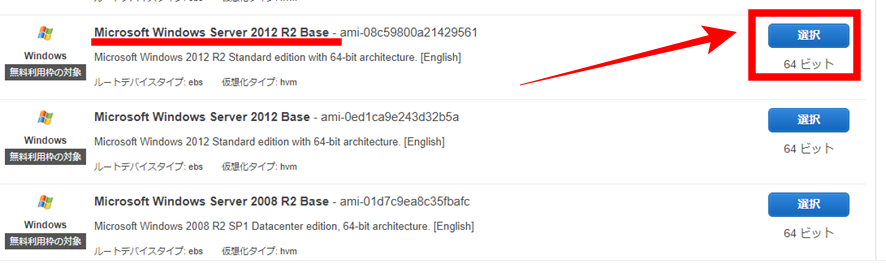
インスタンスタイプの選択はt2.microを選択します。
t2.microが無料使用枠の対象になりますので、選択後、「確認と作成」をクリックします。
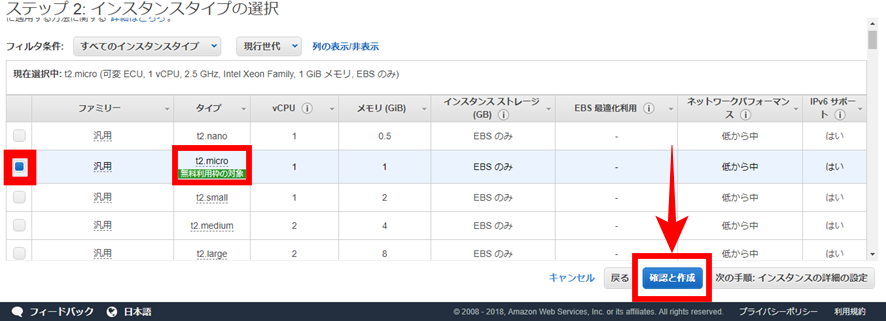
確認画面が出てきますので、「作成」をクリックします。
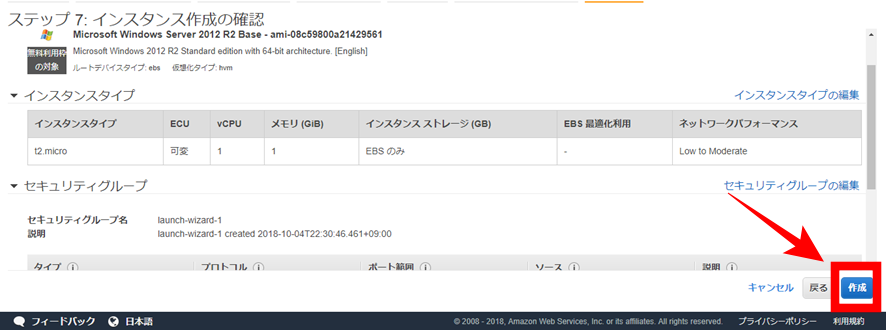
新しいキーペアーの作成を選択し。「pemファイル」をダウンロードしてください。
キーペアーは適当に「VPS」という名前に変更しておきました。
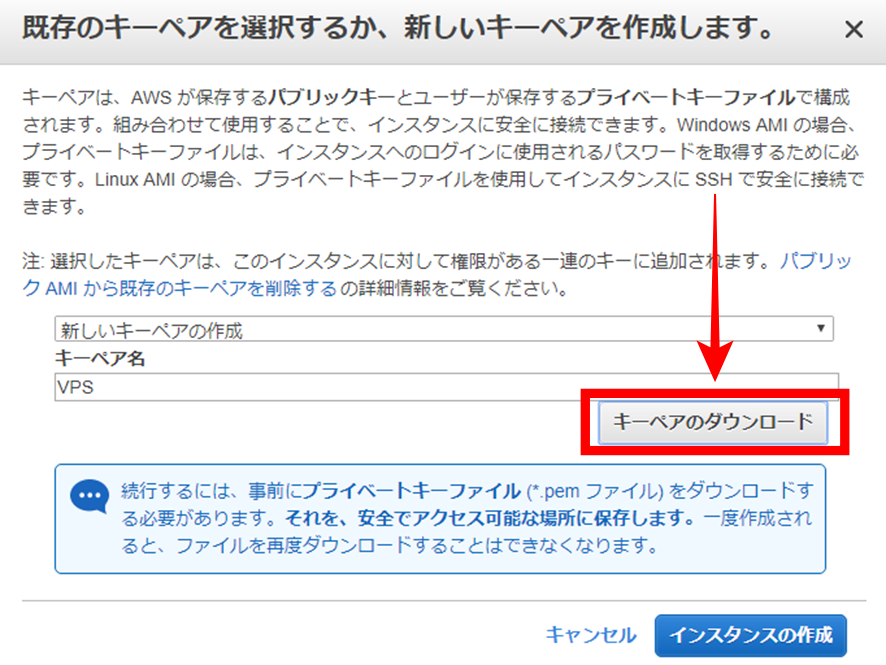
続行するには、事前にプライベートキーファイル (*.pem ファイル) をダウンロードする必要があります。それを、安全でアクセス可能な場所に保存します。一度作成されると、ファイルを再度ダウンロードすることはできなくなります。
ダウンロードしたpemファイルは無くさないようにしてください。
pemファイルダウンロード後、「インスタンスの作成」をクリックします。
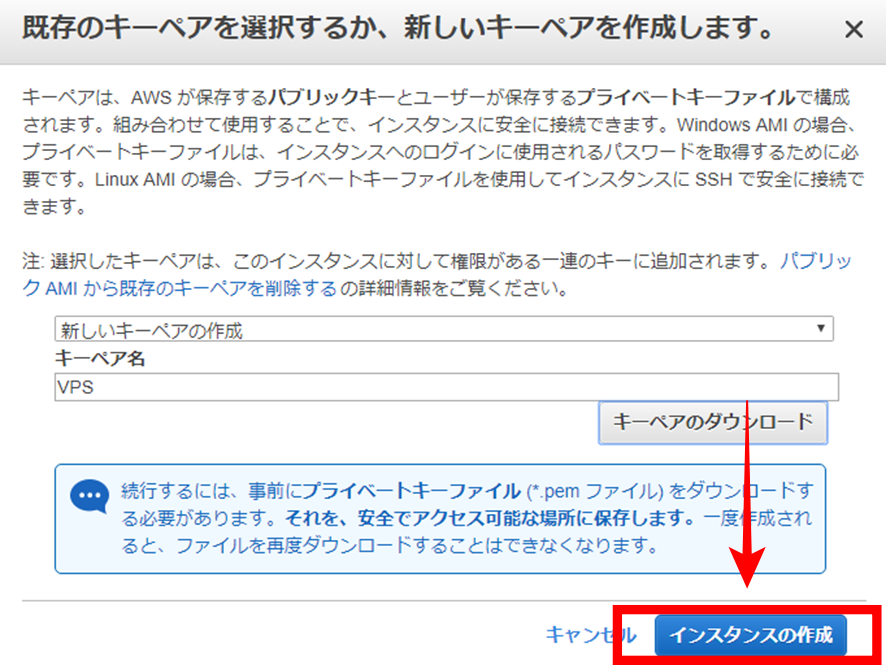
インスタンス作成後、IPアドレスを固定化させます。
理由はいちいち変わると面倒なためです。
再度、AWSのサイトに入り、EC2をクリックします。
すると、左側にスクロールバーがあるので少し下げると「Elastic IP」があるので、クリックします。
その後、「新しいアドレスの割り当て」→「割り当て」をクリックしてElastic IPを取得していきます。
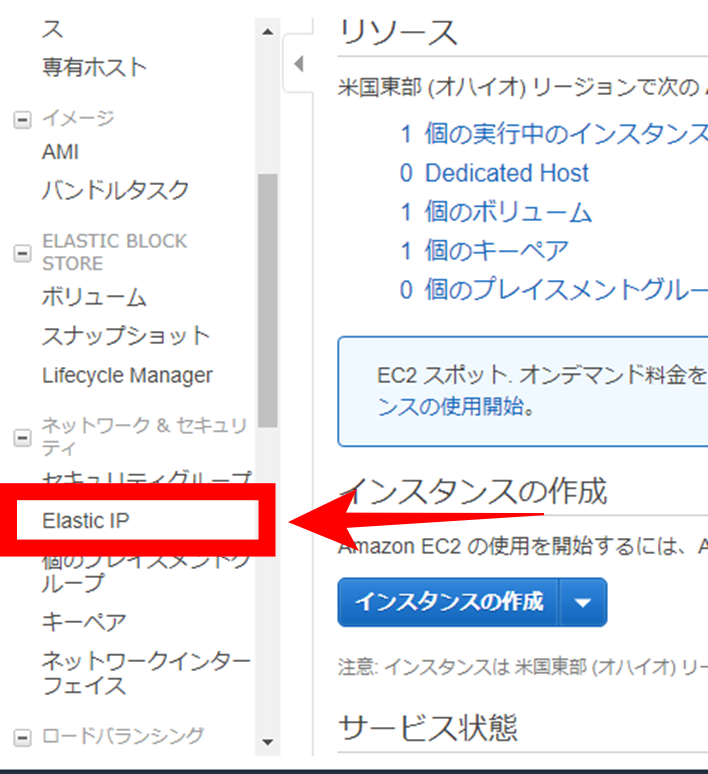
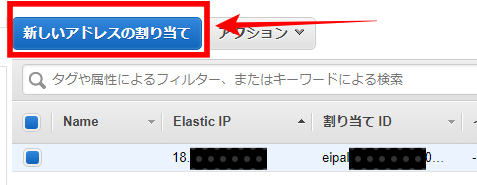

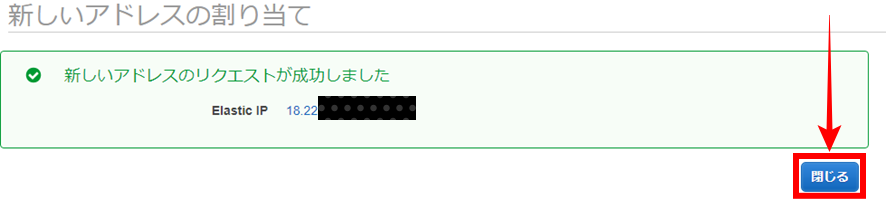
構築部分はこれで終了です。
割り当て後はパスワードを取得していきます。
EC2に戻り、左側の「インスタント」をクリックします。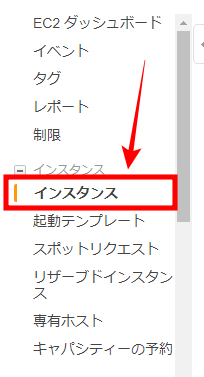
インスタントIDの欄を右クリックすると、「Windowsパスワードの取得」があるのでクリックします。
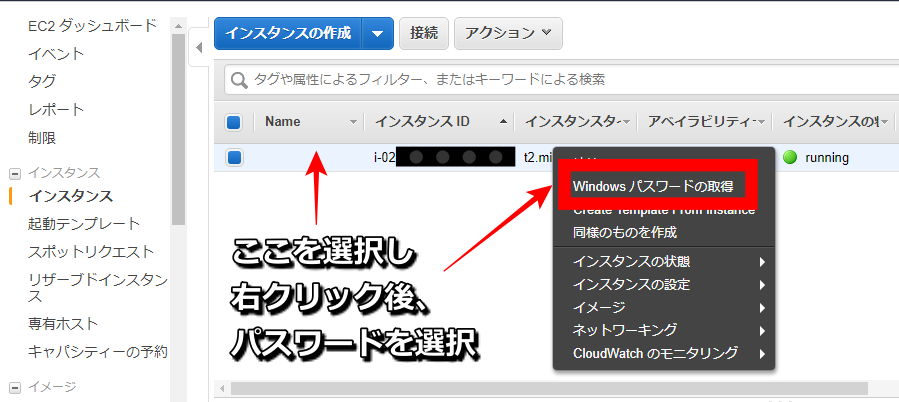
すると、Pemファイルをアップロードする画面が出るので、Pemファイルをアップロードし、「パスワードの復号」をクリックすると、パスワードが生成されます。
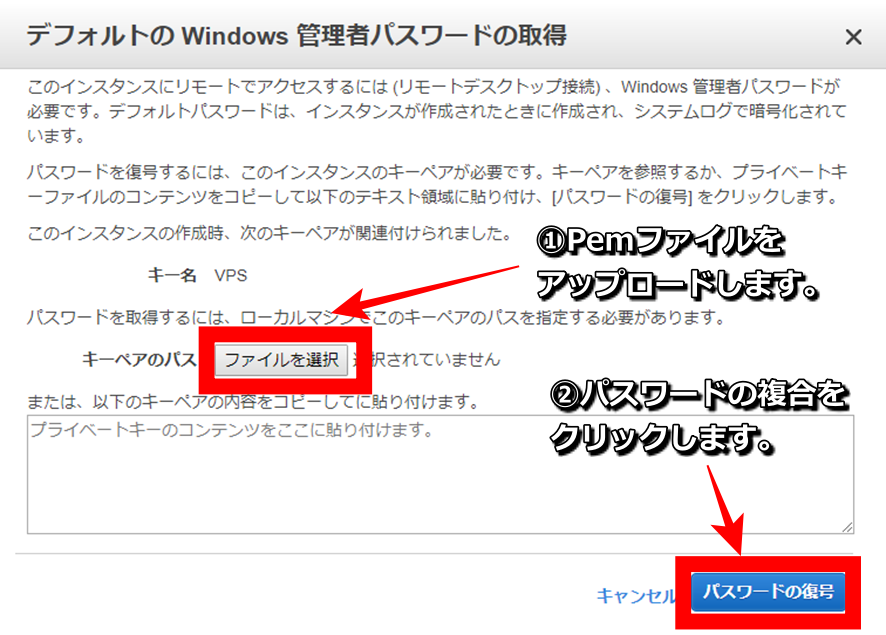
パスワードが取得されました。
VPSの接続情報が記載されていますので、こちらの情報を元にリモートデスクトップにアクセスしてください。
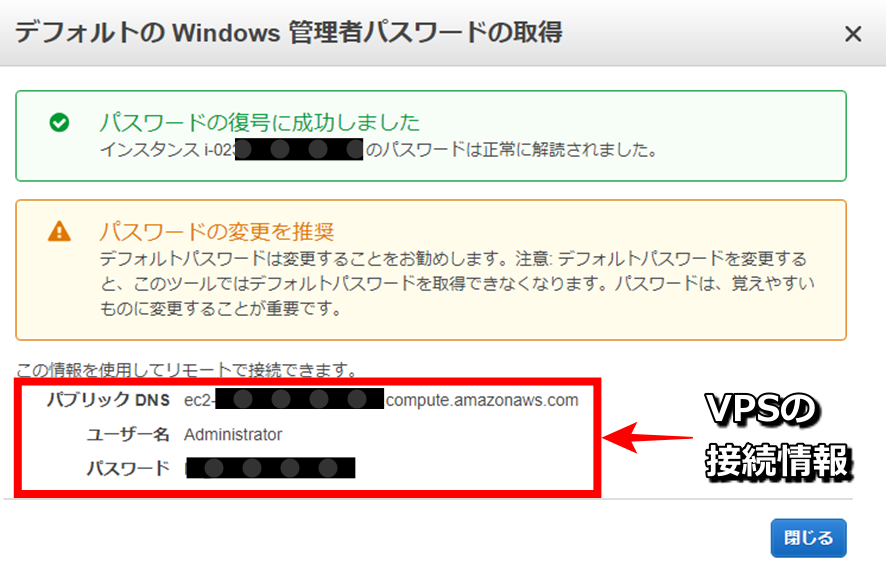
以上がAmazon AWSの接続情報になります。
まとめ
FX自動売買を格安でやるための方法としてAmazon AWSを紹介させていただきました。
お名前.comのようなサーバー会社は会社ならではのきめ細かいサポートがありますが、Amazon AWSは開発者専用のプラットフォームであるので、格安でVPSを使うことができますが、サポートはありません。
どちらを取るかはあなた次第!ということになります。
あなたもVPSを使って自動売買EAをやってみましょう!!

